Kuinka purkaa kehyksiä videosta
Sekalaista / / March 21, 2022
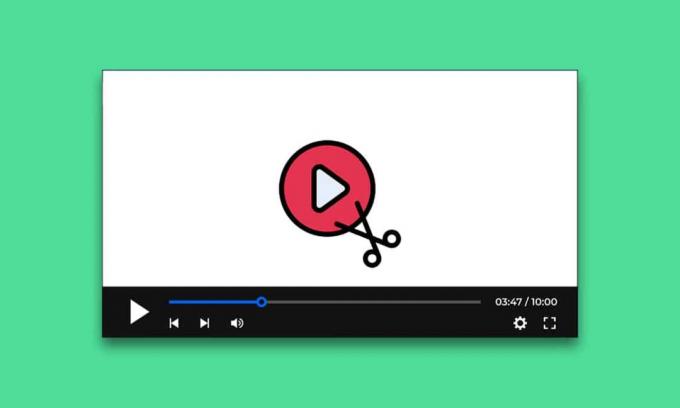
Kehystys ja sommittelu ovat tärkeitä animaatioita, videoita ja elokuvia tehtäessä. Jokainen GIF tai elokuvaleike koostuu kehyssarjasta. Video ei ole muuta kuin tiedosto, joka sisältää kaikki kehykset ja toistaa ne peräkkäin. Videosta on vaikea poimia kehyksiä. Vaihtoehtoja on kuitenkin vain vähän, ja tässä artikkelissa opetamme sinulle kuinka kaapata kehys videosta Windows 10:ssä.
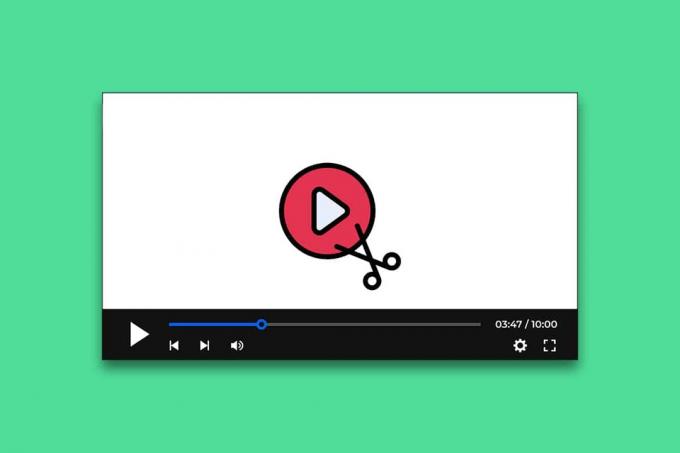
Sisällys
- Kuinka purkaa kehyksiä videosta
- Tapa 1: Ota kuvakaappaus
- Tapa 2: Käytä Elokuvat & TV -sovellusta
- Tapa 3: Käytä VLC Playeria
- Tapa 4: Käytä Valokuvat-sovellusta
Kuinka purkaa kehyksiä videosta
Tässä olemme näyttäneet menetelmät kehyksen poimimiseen ja kaappaamiseen videosta.
Tapa 1: Ota kuvakaappaus
Tämä on ylivoimaisesti yksinkertaisin tapa poimia kehyksiä videosta. Näin voit tehdä sen.
1. Toista video haluamallasi videosoittimella ja tauko se kuvassa, jonka haluat kaapata.

2. Ota kuvakaappaus painamalla Win + Prntscrn-näppäimet yhdessä. Varmista, että videosoittimen säätimet ovat piilossa.
3. Mene oletuskuvakansioon, esim Kuvat > Kuvakaappaukset ja sieltä löydät kaapatun kehyksen .png muoto.

4. Voit rajata tai muokata sitä lisää Maali tai Microsoft valokuvat jos haluat.
Huomautus 1: Tulostusnäytön näppäintä edustavat erilaiset kirjaimet, kuten Print Scrn, Prnt Scrn, Prt Scrn, Prt Scn, Prt Scr, Pr Sc tai PS.
Muistio 2: Voit myös käyttää kolmannen osapuolen sovelluksia, kuten Greenshot kuvakaappausten ottamiseksi Windowsissa.
Tapa 2: Käytä Elokuvat & TV -sovellusta
Voit käyttää Movies & TV -oletussovellusta kuvakaappausten ottamiseen ja ruutujen poimimiseen videosta noudattamalla alla olevia ohjeita.
1. Avata Elokuvat ja TV sovellus ja avaa video- josta haluat poimia kehyksiä.

2. Siirry osioon, josta haluat poimia kuvan. Tauko video.
3. Napsauta soittimen oikeassa alakulmassa Muokata painiketta, joka näyttää kynältä.

4. Valitse Tallenna kuva videosta vaihtoehto.
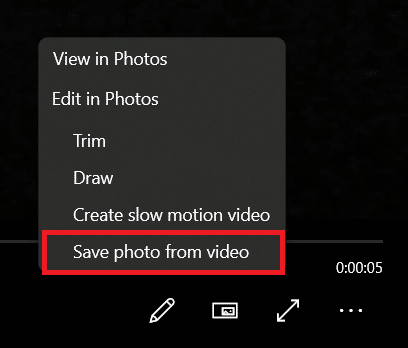
5. Kuvat sovellus avautuu. Nyt voit liikkua edestakaisin nuolilla kehys kehykseltä.

6. Klikkaa Tallenna valokuva vaihtoehto, kun olet löytänyt haluamasi kehyksen.
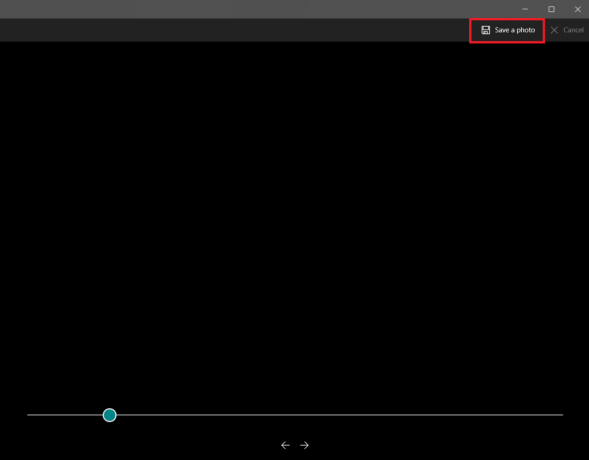
Se kestää muutaman sekunnin ja kehottaa sinua tallentamaan sen haluamaasi paikkaan. Oletuksena se on Kuva-kansio kohdassa Tämä PC.
Lue myös:Miten Photoshop muuntaa RGB-muotoon
Tapa 3: Käytä VLC Playeria
VLC Media Player on tunnettu mediasoitin, joka pystyy toistamaan monenlaisia videomuotoja. Sitä voidaan käyttää useiden ruutujen poimimiseen videoleikkeestä. Noudata näitä ohjeita tehdäksesi saman.
Huomautus: Jos lähdevideosi on suuri, leikkaa se lyhyeksi videoleikkeeksi, joka sisältää kehyksiä, jotka haluat purkaa.
1. Lyö Windows-avain, tyyppi vlcja napsauta hiiren kakkospainikkeella VLC mediasoitinja valitse Suorita järjestelmänvalvojana.
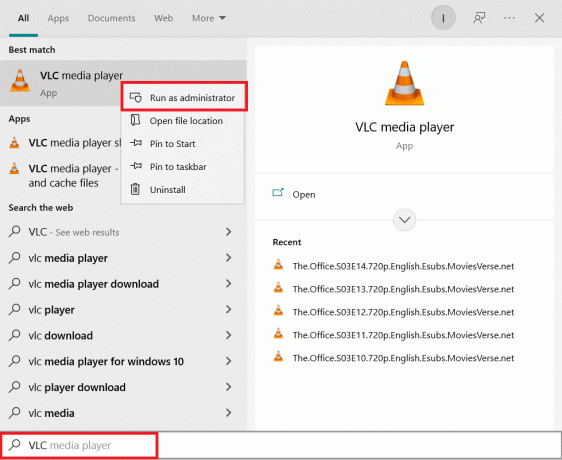
2. Valitse Työkalut > Asetukset valikkopalkista.
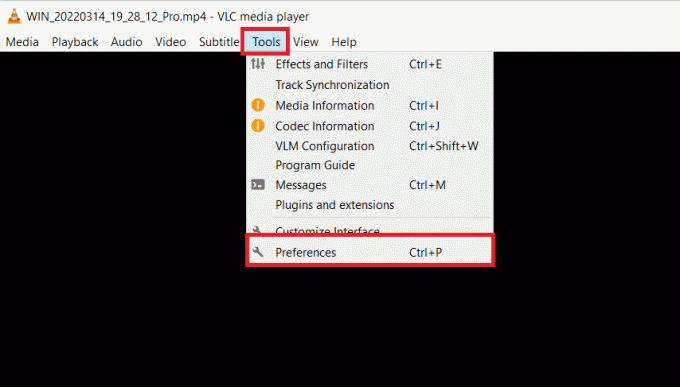
3. Valitse Kaikki vaihtoehto alareunassa. Se avaa Lisäasetukset.
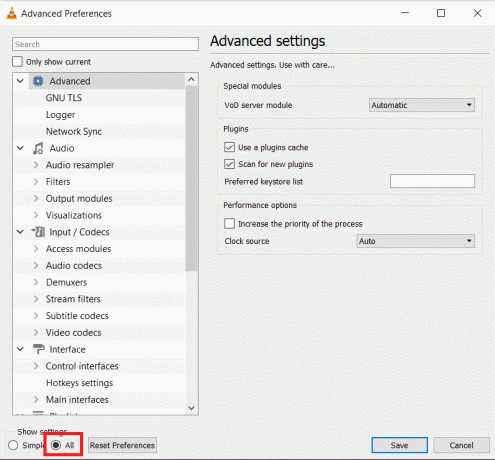
4. Vieritä vasemmassa sarakkeessa alas kohtaan Video osio ja valitse Suodattimet. Napsauta sitä kerran, älä laajenna sitä.
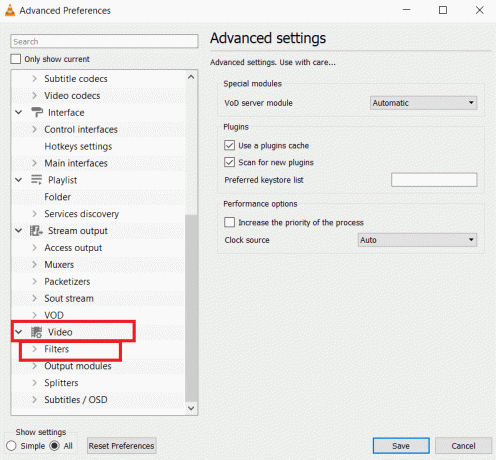
5. Valitse Kohtausvideosuodatin ja napsauta Tallentaa.

6. Laajentaa Suodattimet valikko ja valitse Kohtaussuodatin.
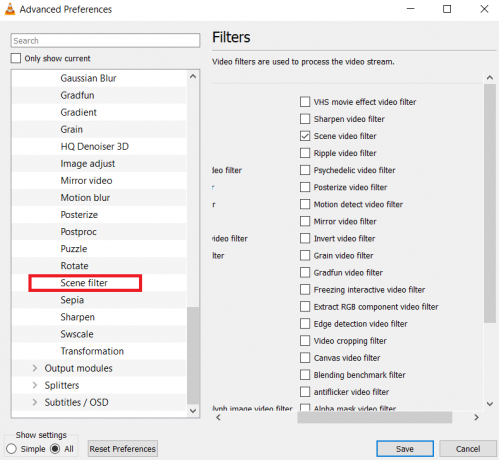
7. Sisään Hakemistopolun etuliite kirjoita kansiopolku, johon haluat tallentaa kehykset. Voit luoda uuden kansion tätä tarkoitusta varten tai valita minkä tahansa olemassa olevan kansion.

8. Voit säätää Tallennussuhde riippuen videosi FPS: stä. Jos videosi on esimerkiksi 5 sekuntia pitkä ja nopeus 30 FPS, tallennussuhteen asettaminen arvoksi 10 poimii yhteensä 15 kuvaa.
9. Klikkaus Tallentaa ja poistu VLC-soitin. Olet nyt valmis aloittamaan kehysten purkamisen.
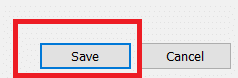
10. Avaa VLC mediasoitin uudelleen vaiheessa 1 näytetyllä tavalla.
11. Mene Media ja klikkaa Avaa tiedosto.
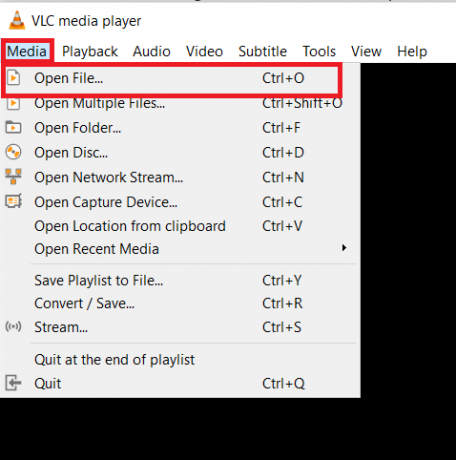
12. Valitse video, josta haluat poimia kehyksiä. Salli video- pelata, kun olet valinnut sen. Katso video loppuun asti, voit halutessasi pienentää ikkunan, mutta antaa sen käydä. Älä keskeytä videota.
13. Kun video on valmis, siirry kansiopolkuun, jonka kirjoitit Hakemistopolun etuliite.
Huomautus: Jos kansio on tyhjä, muuta tallennussuhdetta ja yritä uudelleen.
Nyt tiedät kuinka kaapata kehys videosta VLC-mediasoittimella.
Lue myös:Videon leikkaaminen Windows 10:ssä VLC: n avulla
Tapa 4: Käytä Valokuvat-sovellusta
Voit käyttää Windows 10 Photos -sovellus kehysten tallentamiseen. Se on täynnä ominaisuuksia, joiden avulla voit rajata, muuttaa kokoa ja raaputtaa valokuvia. Sillä on kyky poimia kehyksiä videosta. Näin voit tehdä sen.
1. Napsauta videota hiiren kakkospainikkeella ja valitse Avaa sovelluksella > Valokuvat.
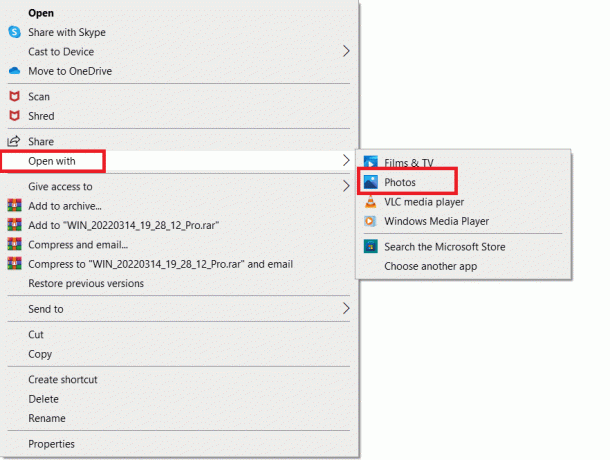
2. Odota osaa, josta haluat kaapata kehyksiä, ja napsauta Muokkaa ja Luo.

3. Klikkaa Tallenna valokuvat.
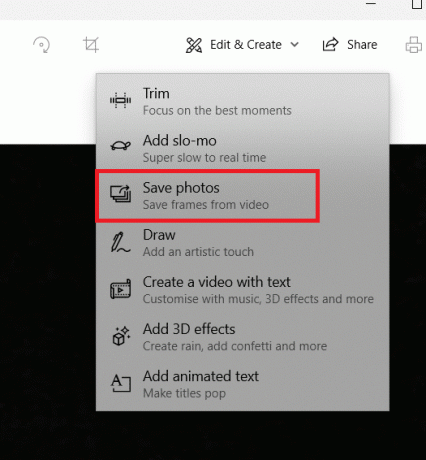
4. Se tallennetaan nimellä a elävä kuva muutamassa sekunnissa. Sulje Kuvat sovellus.
5. Avaa tuo elävä kuva uudelleen Kuvat sovellus.
6. Kehyksiä eteenpäin tai taaksepäin käyttämällä nuolinäppäimillä kunnes saavutat haluamasi kehyksen.
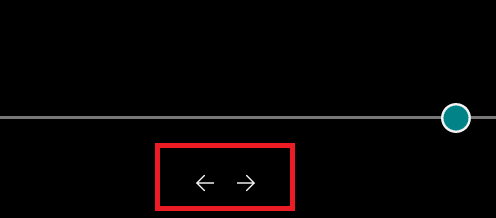
7. Toistaa vaiheet 2 ja 3 ja Tallentaa valokuva.
Olet nyt purkanut haluamasi kehyksen.
Suositus:
- Snap-kameran käyttäminen zoomissa
- Kuinka muuntaa kuvan harmaasävymaaliksi
- Kuinka ladata Telegram-videoita Windows 10:ssä
- Korjaa Microsoft Teams -videopuhelu, joka ei toimi
Toivomme, että näistä tiedoista oli hyötyä ja että pystyit siihen poimi kehyksiä videosta. Kerro meille, mitä tekniikkaa käytit kehyksen napsauttamiseen. Jos sinulla on kysyttävää tai kommentteja, jätä ne alle.



